Annuncio pubblicitario
Le suonerie personalizzate sono un ottimo modo per personalizzare il tuo telefono. I proprietari di iPhone possono acquistare nuove suonerie da iTunes, ma è un sacco di soldi da spendere per qualcosa di così semplice.
C'è un modo migliore: lo sapevi che puoi anche creare suonerie direttamente sul tuo iPhone? Puoi registrare qualsiasi suono o creare il tuo capolavoro musicale e trasformarlo in una suoneria usando tutto il telefono in tasca. È facile prendere qualsiasi traccia musicale non protetta che hai sul tuo dispositivo e ricavarne una suoneria.
Di cosa hai bisogno
Non è necessario scaricare un costoso app musicale di terze parti 8 app per iPhone di Music Maker per creare musica ovunqueHai bisogno di un'app per la creazione di musica per il tuo iPhone? Queste app di produzione musicale iOS ti consentono di creare brani ovunque. Leggi di più per creare suonerie sul tuo iPhone. Puoi utilizzare GarageBand di Apple, disponibile gratuitamente su App Store. Funziona su qualsiasi iPhone o iPad con iOS 11 o versioni successive. Per verificare quale versione di iOS hai sul tuo dispositivo, vai su
impostazioni app, toccare Generalee scegli Aggiornamento software.È semplice archiviare la traccia GarageBand creata su iCloud. Quindi puoi aprirlo su qualsiasi altro iPhone, iPad o persino sulla versione Mac di GarageBand.
GarageBand è un potente sequencer musicale multitraccia che puoi utilizzare per creare brani dal suono professionale. Con questo tutorial, però, prenderai una traccia musicale esistente e la trasformerai in una suoneria. Tutto accade direttamente sul tuo iPhone, non è necessario alcun computer. Iniziamo.
Scarica: GarageBand per iOS | Mac (Gratuito)
Passaggio 1: creare un progetto GarageBand
Tocca l'icona GarageBand sul telefono per aprirlo. Se hai già utilizzato l'app in precedenza, vedrai un elenco di progetti che hai già realizzato. La suoneria deve essere nel suo progetto, quindi per crearne uno nuovo, tocca Più nell'angolo in alto a destra, quindi selezionare il Brani scheda.
Ora puoi scorrere lateralmente per scegliere tra uno qualsiasi degli strumenti integrati, la libreria di suoni (che include suoni e loop preregistrati) e il registratore audio. Per importare una canzone esistente nel tuo nuovo progetto, scegli Registratore audio toccandolo.
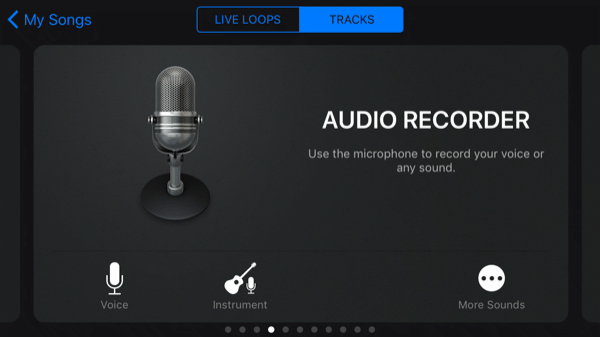
La schermata del registratore audio è tutta configurata per la registrazione di suoni, che può essere un modo divertente per creare nuove suonerie. Ma se vuoi trasformare un brano musicale esistente in una suoneria, non avrai bisogno di nessuno di quei controlli fantasiosi.
Invece, tocca la terza icona da sinistra nella parte superiore dello schermo (mostrato sotto con una freccia) per andare alla schermata di modifica principale.
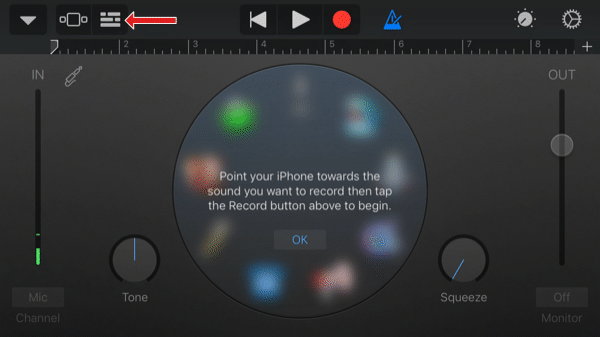
Passaggio 2: importare musica
GarageBand può importare qualsiasi brano musicale non protetto presente sul tuo iPhone. Può anche farlo per le tracce in cui il tuo iPhone può accedere, come ad esempio il tuo account iCloud o Dropbox.
La musica non protetta è musica a cui non è associato DRM (Digital Rights Management). I brani scaricati da iTunes sono generalmente vietati, anche se abbiamo mostrato come puoi trasforma la tua musica di iTunes in suonerie Come creare o importare suonerie gratuite per iPhone con iTunesPuoi acquistare suonerie tramite iTunes oppure puoi creare o importare i tuoi avvisi gratuitamente con questa guida. Leggi di più sul tuo desktop. Tuttavia, ci sono molti altri luoghi per scaricare musica, compresi molti gratuiti.
Per importare un brano, fai clic sull'icona del loop (il secondo da destra) nella parte superiore della schermata principale di modifica di GarageBand.
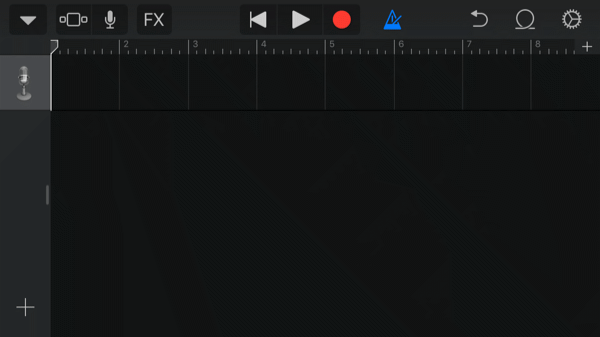
Rubinetto File, poi Sfoglia gli elementi dall'app File per vedere tutti i file musicali memorizzati sul tuo iPhone. Di seguito puoi vedere una traccia che abbiamo scaricato da Free Music Archive e salvato in iCloud. Toccando un file lo copierà sul tuo telefono.
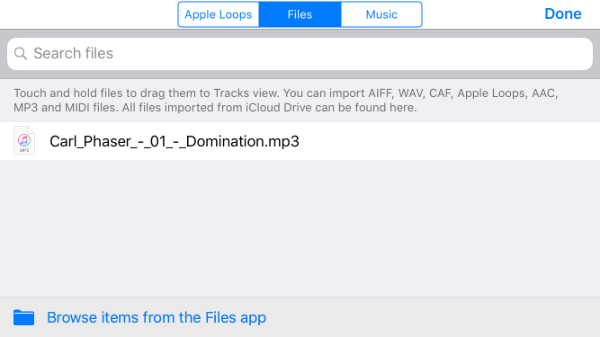
Una volta scaricato il file scelto sul tuo iPhone, verrai riportato a File scheda. Quindi, tocca il dito sul brano che desideri utilizzare come suoneria, tienilo premuto, quindi trascinalo verso l'alto nella parte superiore dello schermo. L'elenco dei file verrà nascosto in modo da poter rilasciare il brano nell'editor principale, in questo modo:
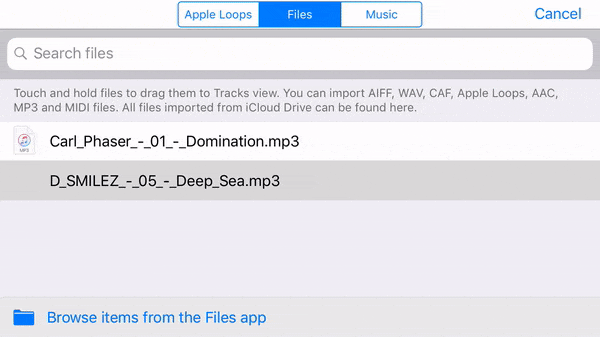
Puoi ascoltare la musica che hai importato toccando il Giocare pulsante nella parte superiore dello schermo. Se vuoi solo trasformare questa traccia in una suoneria senza apportare modifiche, allora hai quasi finito!
Passaggio 3: esportare la suoneria
Prima di poter trasformare la musica in una suoneria, è necessario tornare all'elenco dei progetti. Tocca l'icona del triangolo rivolta verso il basso in alto a sinistra, quindi tocca Le mie canzoni. GarageBand ti riporterà all'elenco dei progetti, dove verrà mostrato il tuo nuovo brano La mia canzone. Se desideri modificarne il nome, tocca e tieni premuto per visualizzare il menu di scelta rapida, quindi scegli Rinominare.
Quando sei pronto a trasformare la tua traccia musicale in una suoneria, avrai di nuovo bisogno del menu contestuale. Tocca e tieni premuto sul progetto, scegli Condividere dal menu popup, quindi selezionare Suoneria.
Puoi cambiare di nuovo il nome della suoneria qui se vuoi; altrimenti basta toccare Esportare. GarageBand impiegherà alcuni secondi per funzionare al meglio, quindi vedrai una schermata come questa:
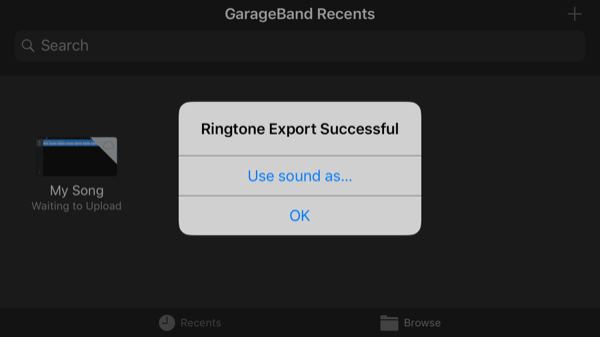
Ora puoi toccare ok per tornare all'elenco dei progetti, oppure Usa il suono come per usare subito la suoneria. Questo ti darà tre opzioni:
- Suoneria standard: Questo imposterà la canzone come suoneria normale.
- Tono di testo standard: Fa riprodurre questa canzone ogni volta che ricevi un messaggio di testo.
- Assegnare al contatto: Questa opzione ti consente di assegnare il brano come suoneria per un particolare contatto nella tua rubrica.
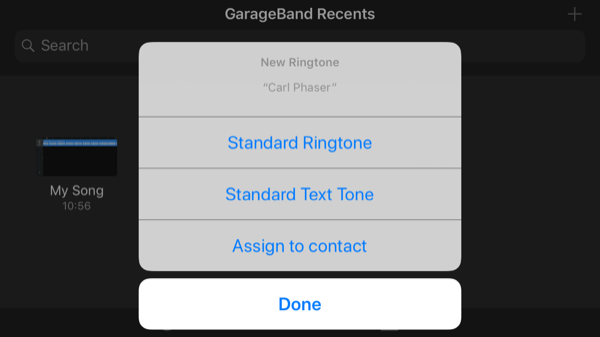
Come cambiare suonerie su iPhone
Se non assegni la nuova suoneria da GarageBand, puoi impostarla in qualsiasi momento. Dirigiti verso il impostazioni app, scegli Suonie quindi toccare Suoneria. Le suonerie personalizzate verranno visualizzate in cima all'elenco, soprattutto quelle standard fornite con il telefono.
Se si desidera utilizzare la suoneria per un determinato amico o familiare, è possibile selezionare quella persona in Contatti app, toccare modificare, quindi scegliere Suoneria o Tono di testo per usare il tuo nuovo capolavoro.
Suonerie ultra personalizzate
GarageBand è un'app di creazione musicale davvero potente. Non sei limitato all'utilizzo di brani musicali esistenti; puoi comporre il tuo utilizzando gli strumenti integrati. Puoi registrare suoni o musica anche tramite il microfono del tuo iPhone.
È un ottimo modo per creare suonerie ultra personalizzate per i singoli contatti. Ad esempio, puoi registrare qualcuno che canta o dice il proprio nome e usalo come suoneria per quella persona.
Le possibilità sono quasi infinite, il che significa che hai una scorta infinita di suonerie uniche e gratuite.
Se non vuoi preoccuparti di questo, dai un'occhiata i migliori siti di download di suonerie Ottieni suonerie gratis per iPhone con questi sitiVuoi scaricare suonerie gratis per iPhone? Non devi cercare molto, perché questi siti web hanno enormi collezioni da offrire. Leggi di più anziché. E non dimenticare che l'impostazione di una nuova suoneria è solo una delle le importanti modifiche di iPhone che dovresti fare. Se sei un utente Android che desidera personalizzare la suoneria, consulta questa guida su come installare suonerie personalizzate sul tuo telefono.
Hamish è uno scrittore freelance, amante della tecnologia per tutta la vita e confermato secchione. Ha lavorato nei dipartimenti IT di diverse multinazionali prima di licenziare il suo capo e farlo da solo.


